ストリームヤードを使えば、FacebookグループをはじめとするSNSにライブをマルチ配信することができます。でも、2024年4月22日、FacebookはFacebookグループのサードパーティアプリをすべて削除しました。そのため、ストリームヤードからFacebookに向けてライブ配信するときは、次のような手順が必要です。

たけ
手順は2通り。さっそく解説していきます。
A:Facebookページまたは個人プロフィールに配信する
グループではなくFacebookページに接続して、ライブ配信を行います。そしてリンクをグループで共有します。
一般公開されているグループの場合は、こちらが簡単でおすすめです。
ストリームヤードにFacebookページ(もしくは個人プロフィール)を配信先として追加します。
ライブ配信を作成します。Facebookの配信先、「後にスケジュールする」を選択、ほか必要事項を入力
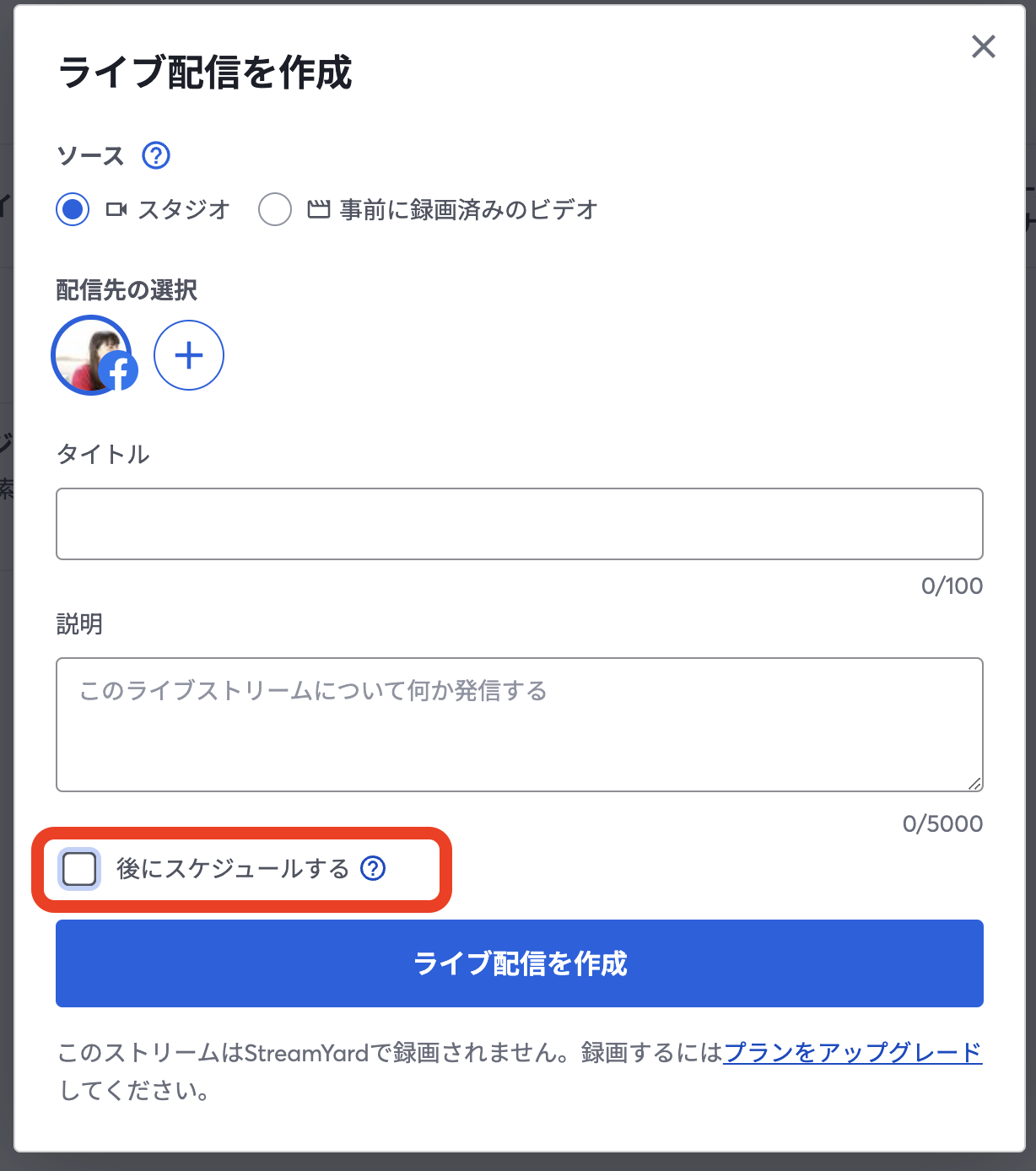
ストリームヤードから「…」→「Facebookで見る」をクリックして、Facebookページ(プロフィール)上のイベントに移動します。
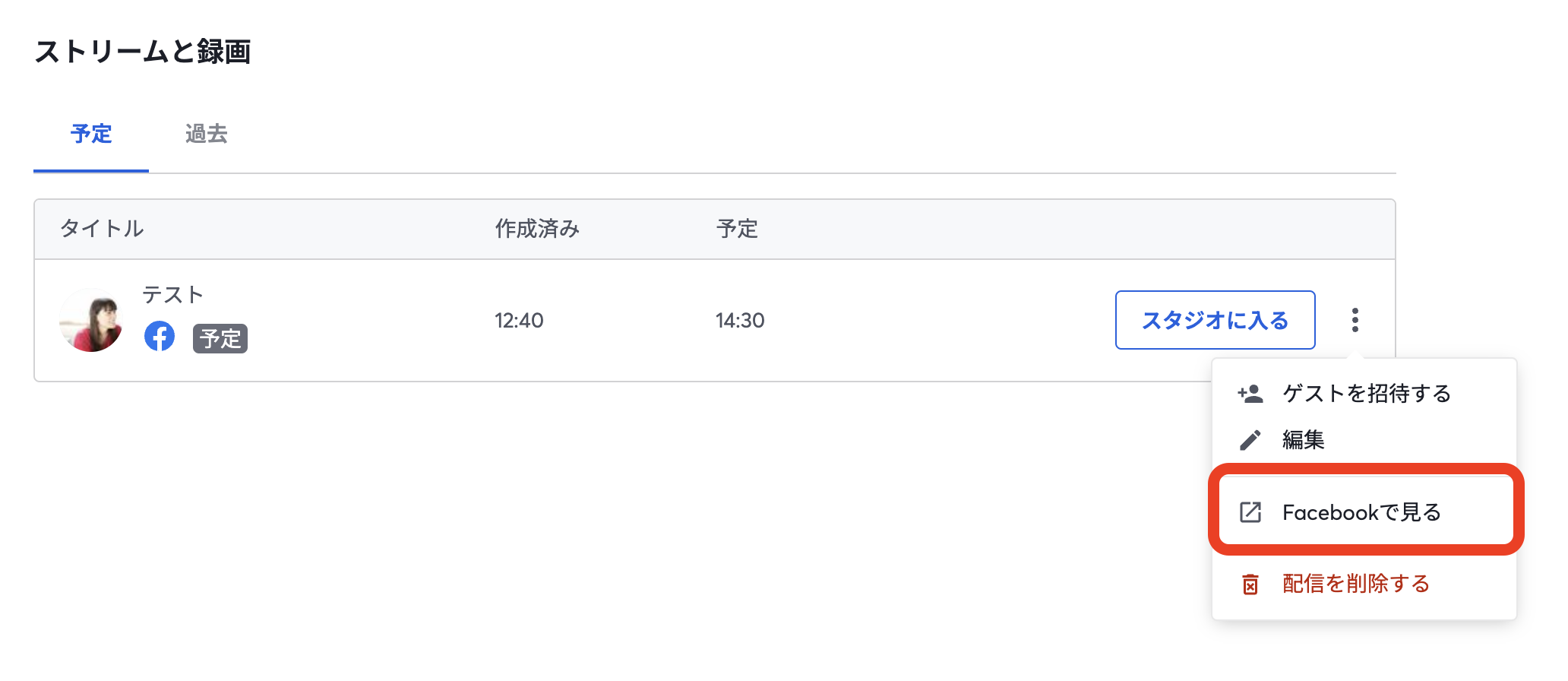
グループにイベントをシェアします。
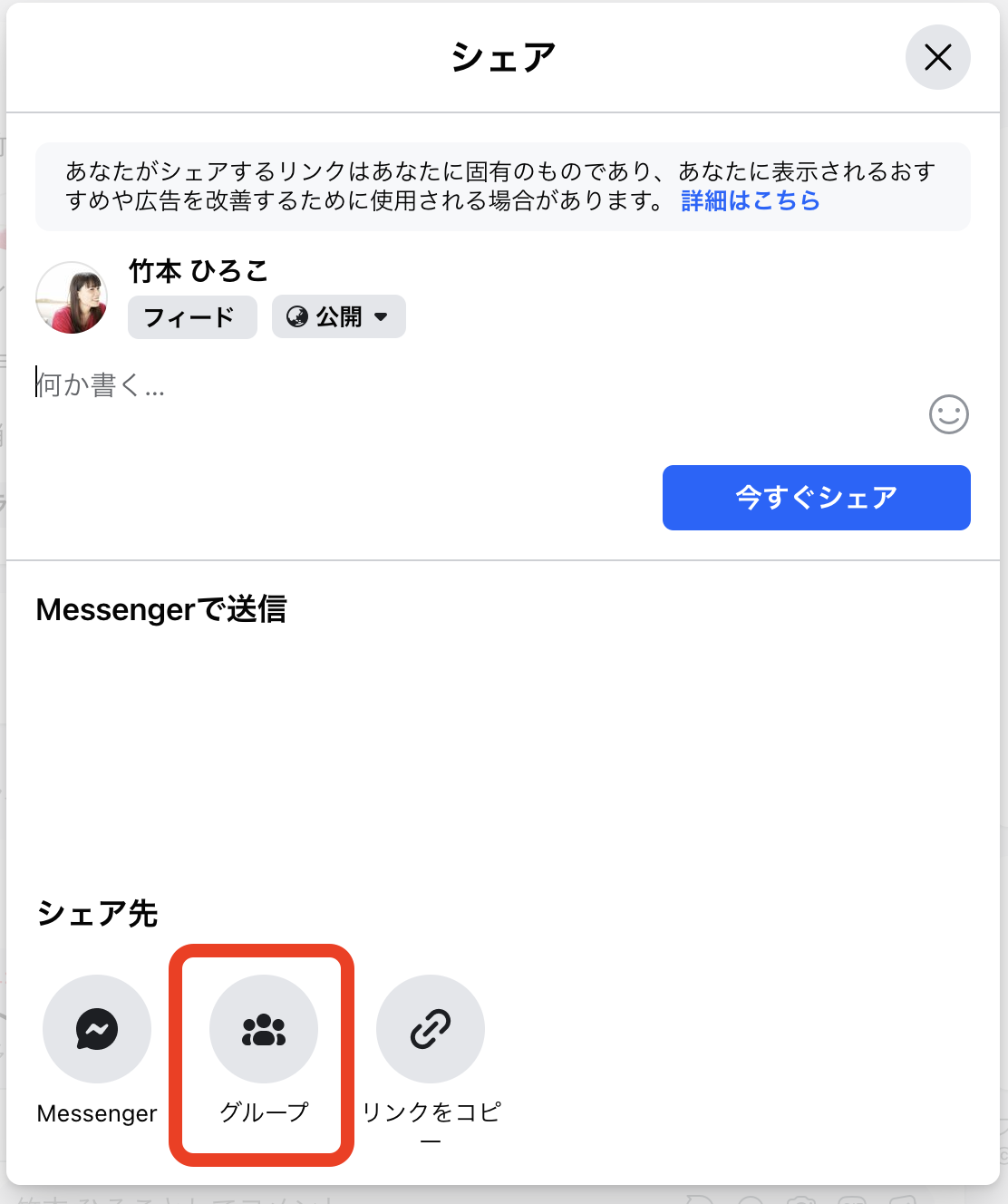
開始時刻前にストリームヤードのスタジオに入り、ライブ配信をします。
↓注意事項です。
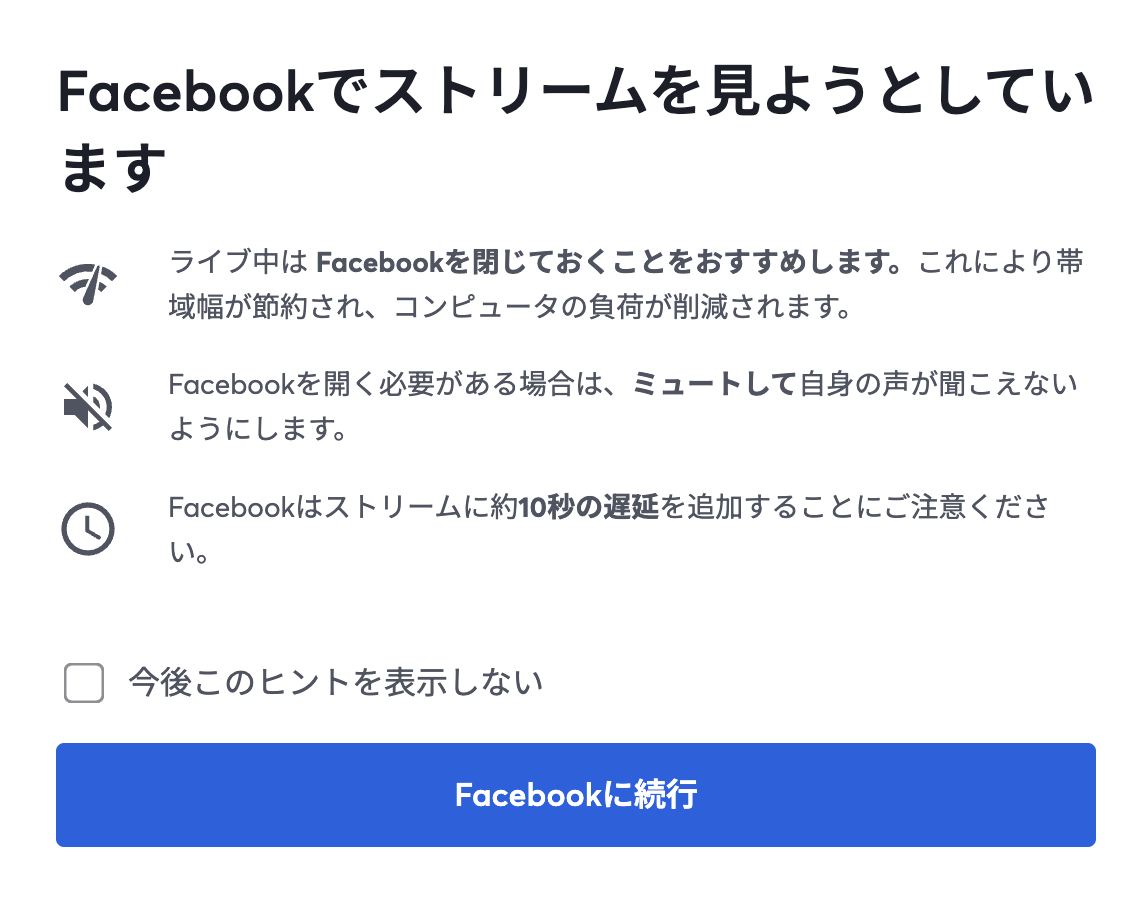
B:Facebookグループ内で作成済みのイベントに接続する
Facebookグループ内でバーチャルイベントを作成し、手動でストリームヤードに接続します。
この方法は、ストリームヤードの有料プランが必要です。また、ストリームヤードのスタジオでコメントを受け取ることはできません。
Facebookでグループで、イベントを作成します。
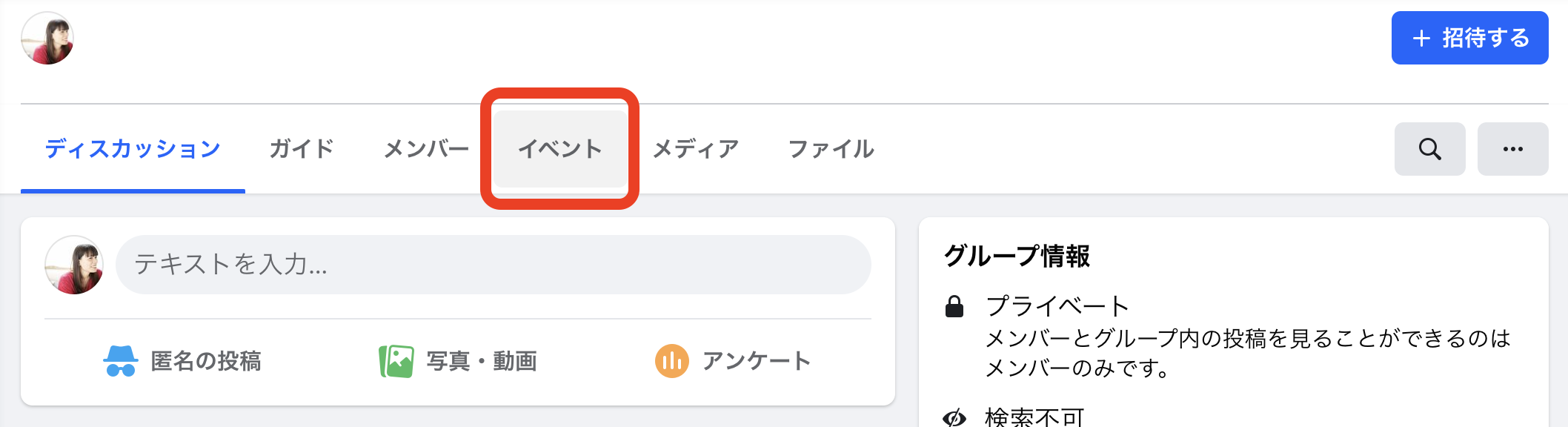
Facebookでグループで、イベントを作成します。「バーチャル」>「Facebook Live」 を選択します。
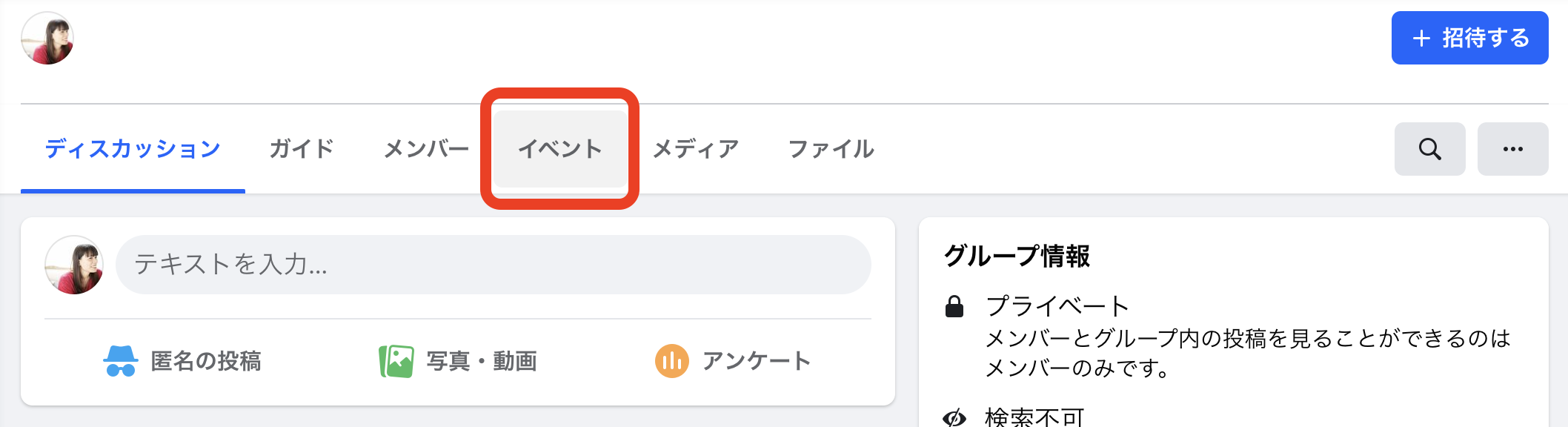
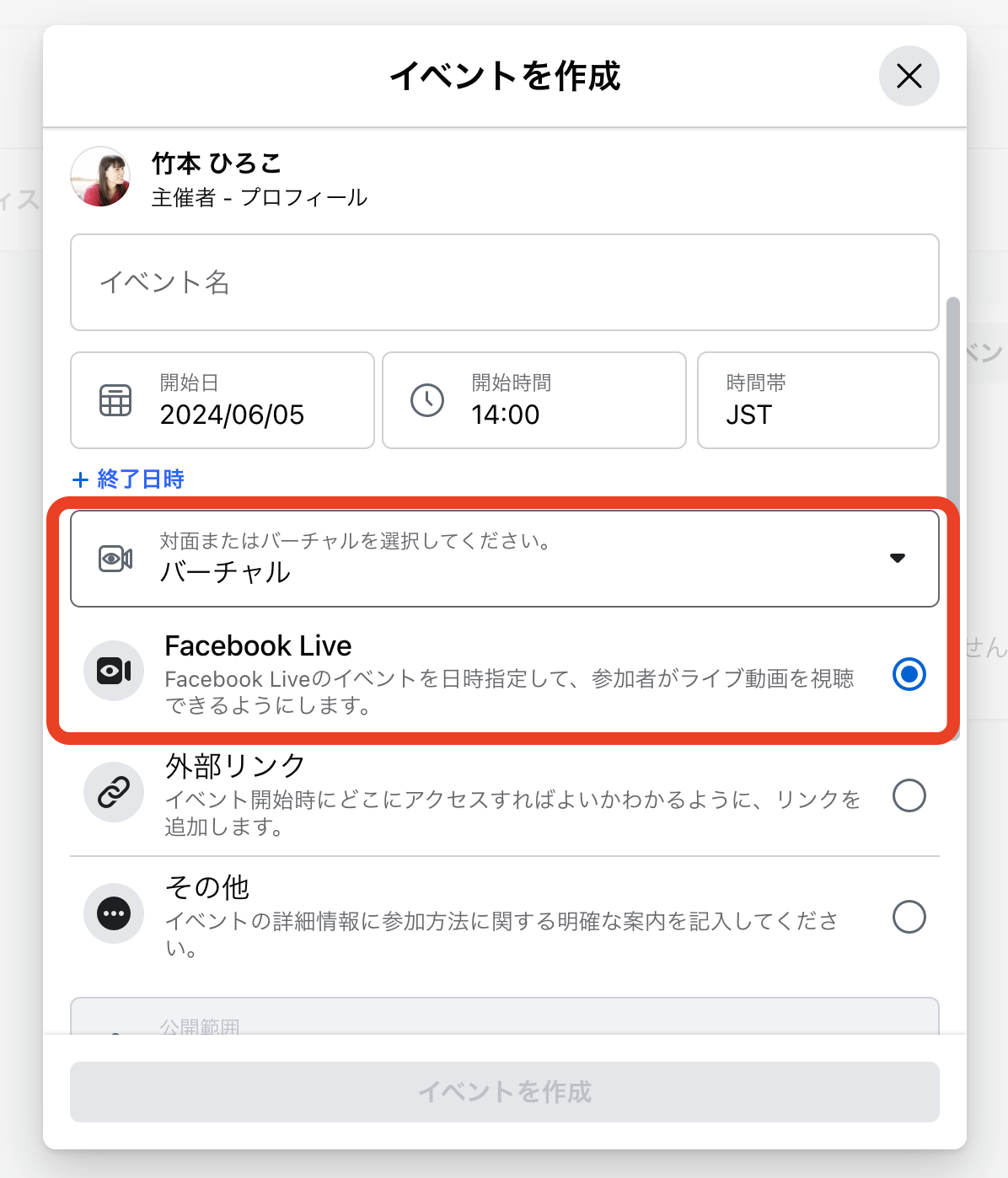
作成したイベントから、「ライブ動画を設定」をクリックします。
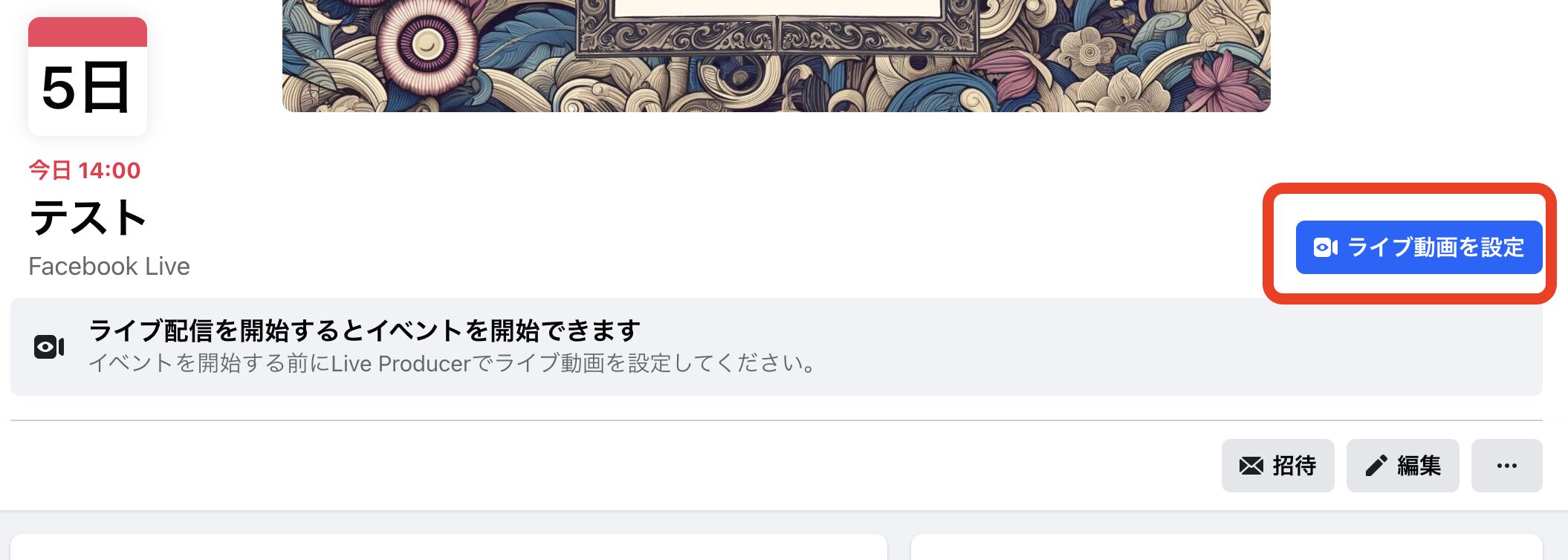
動画ソースは、「ストリーミングソフトウェア」を選択します。
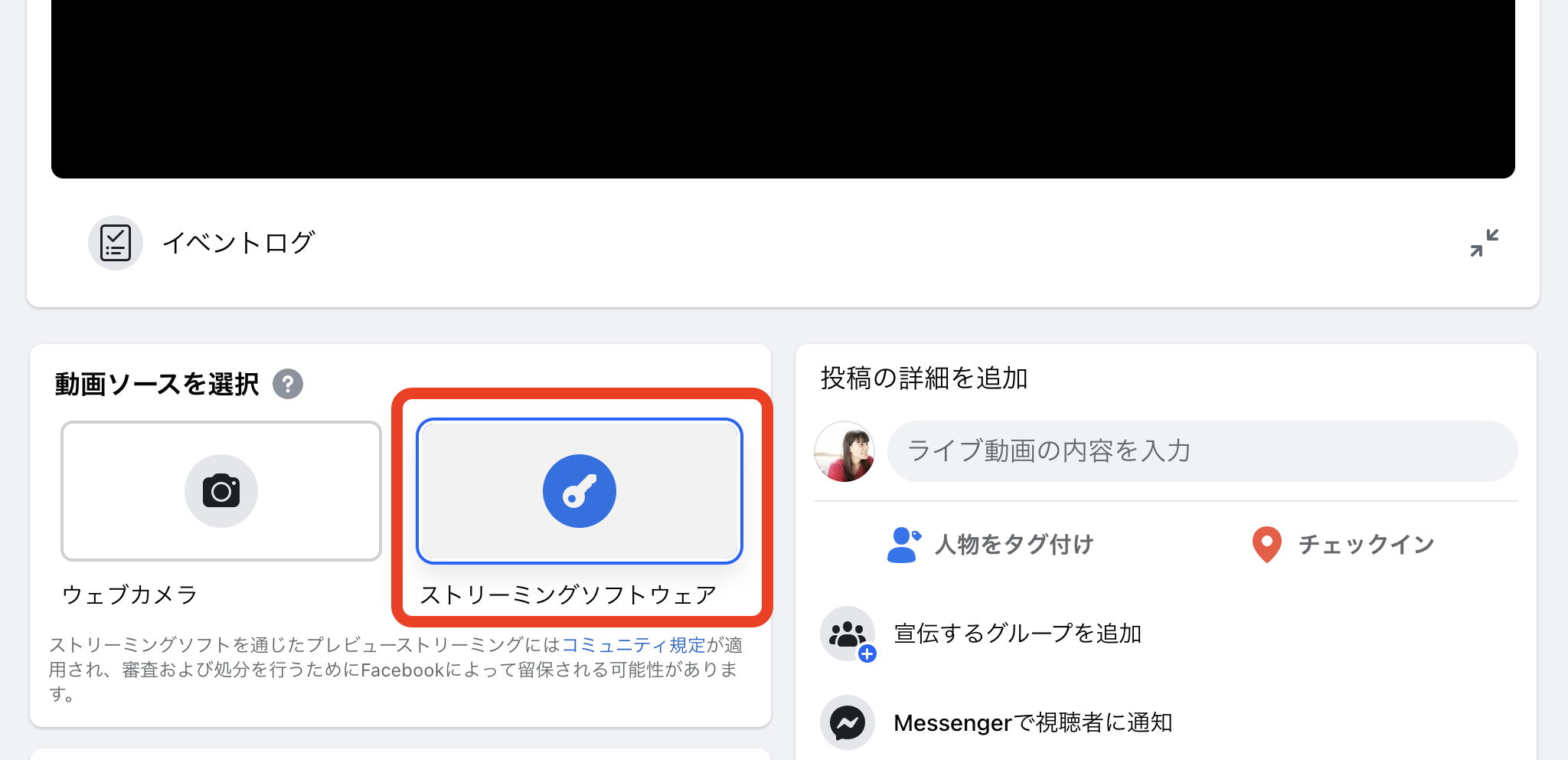
ストリームキーとサーバーURLをコピーします。
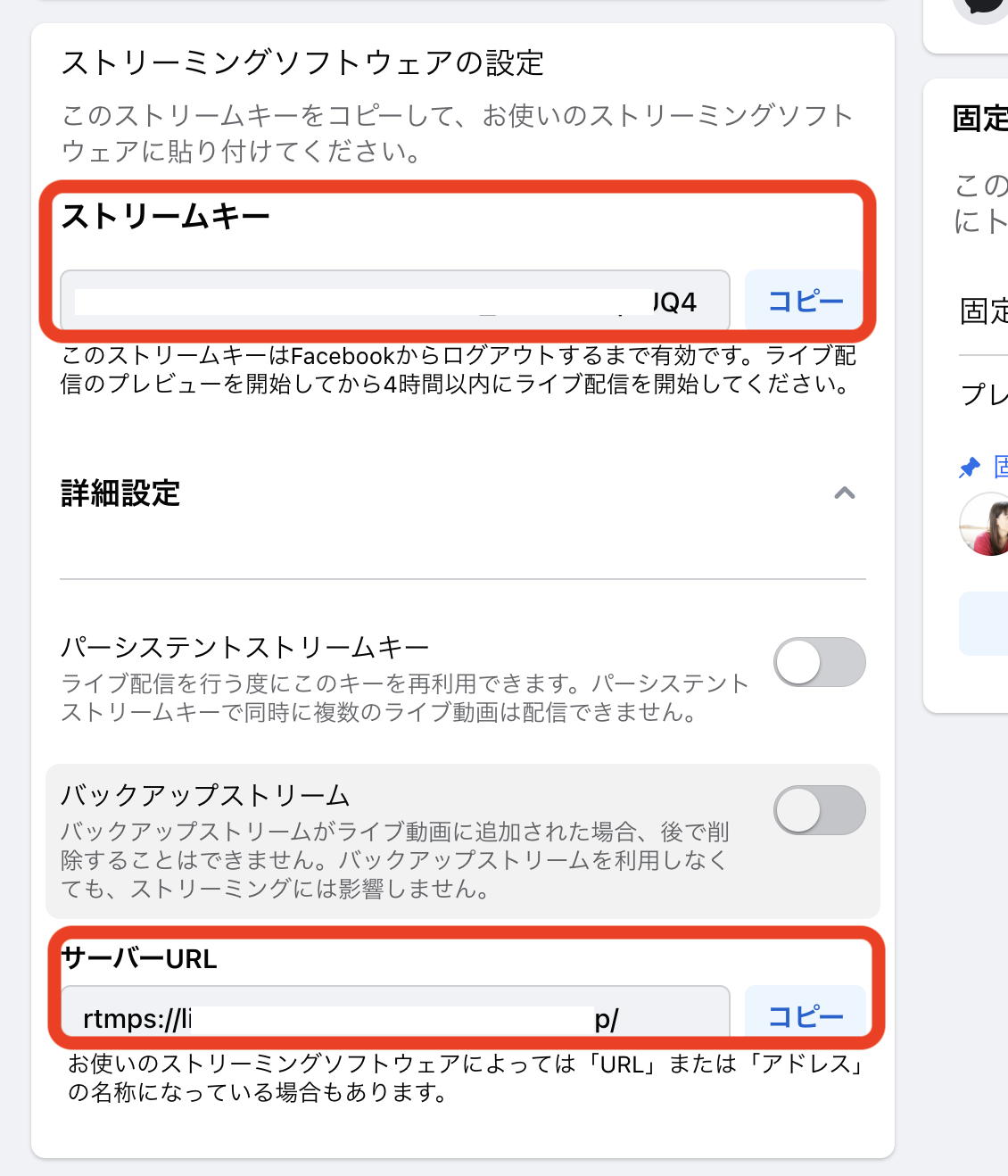
StreamYardの配信先タブに戻り、「配信先を追加」から、カスタムRTMPをクリックします。
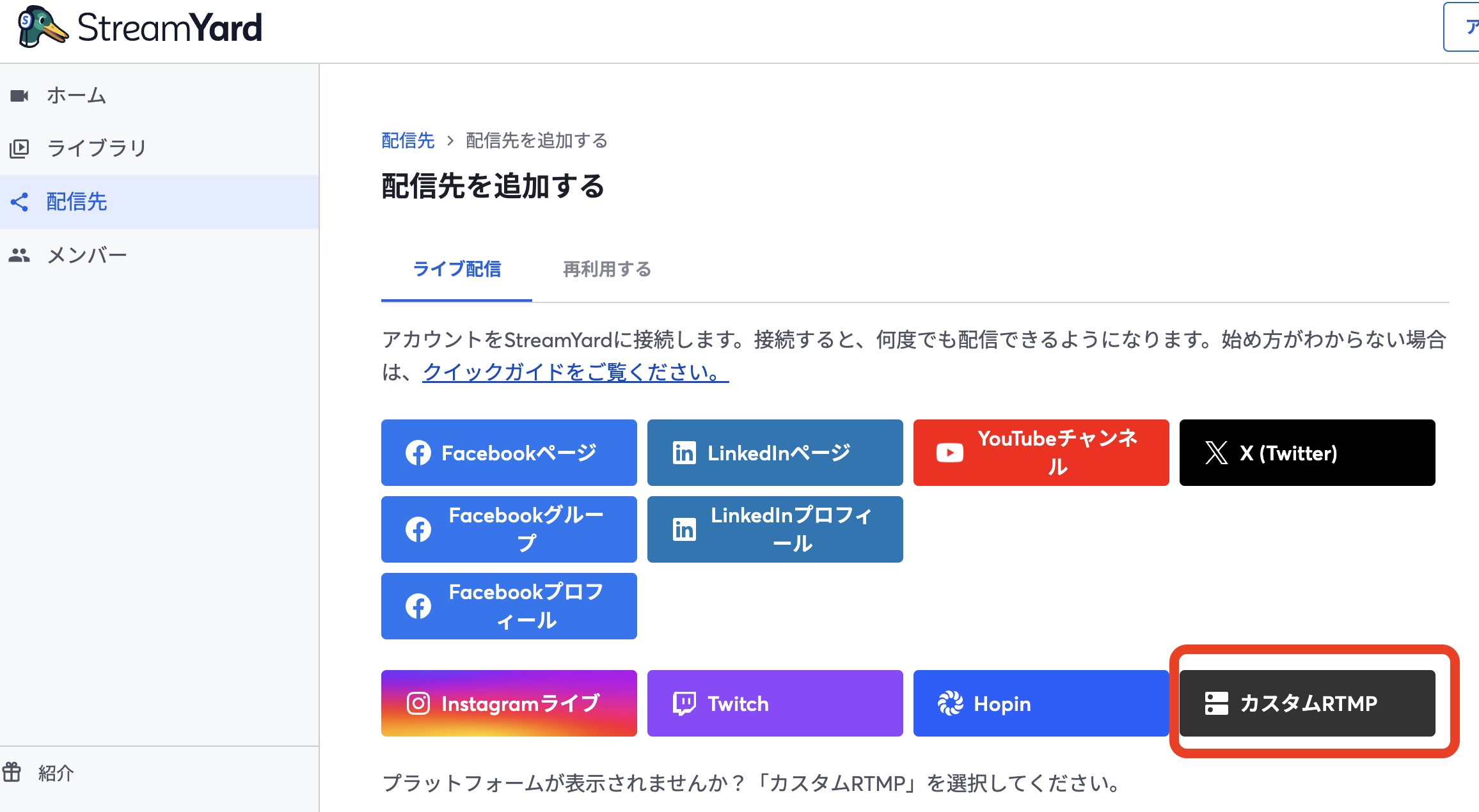
ストリームキーとサーバーURLを該当箇所にペーストして、「RTMPサーバーを追加する」をクリックします。
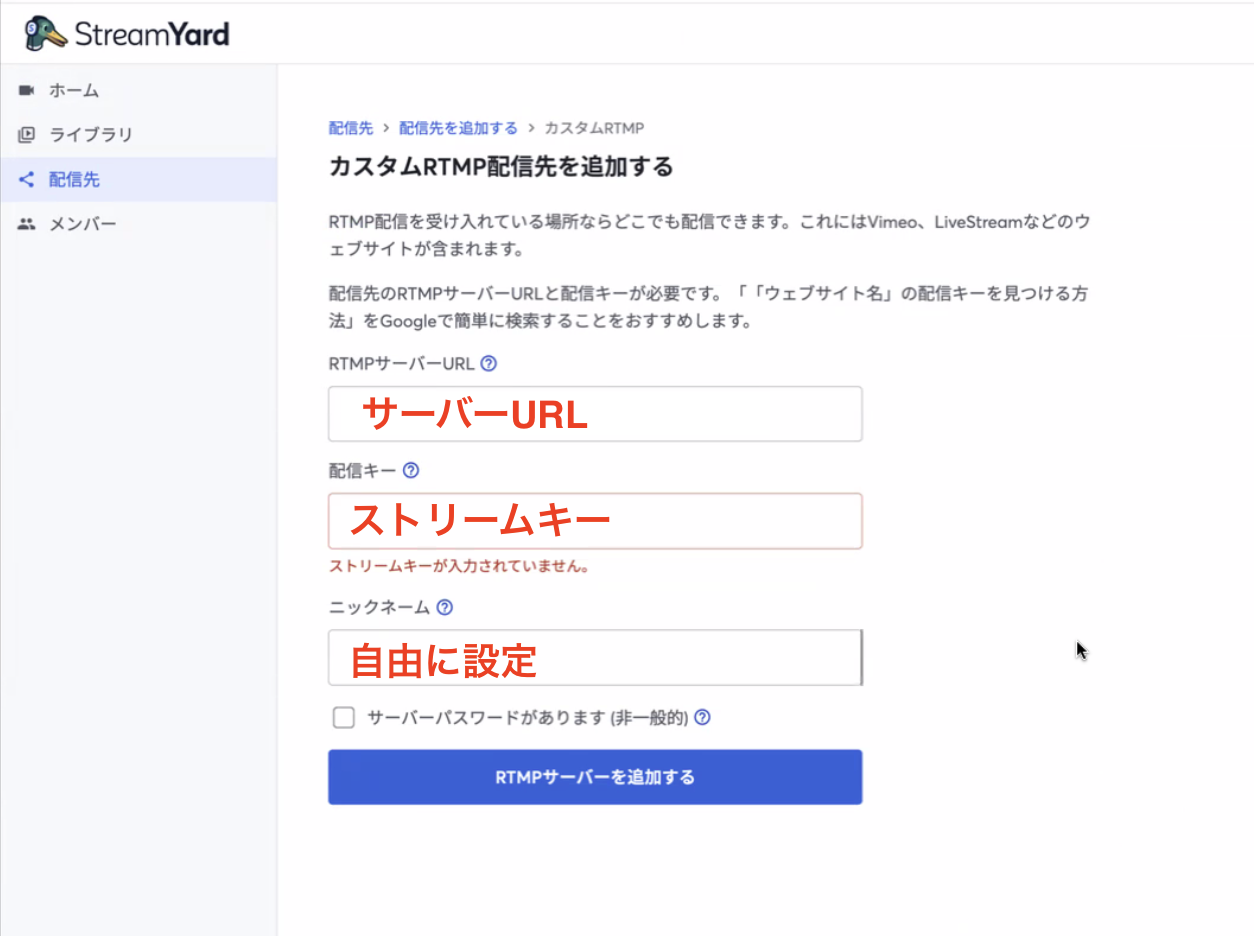
追加した配信先を選んで、開始時刻前にストリームヤードのスタジオに入り、ライブ配信をします。
ストリームヤードのスタジオで、Facebookからのコメントやライブ視聴者数を受け取れません。
↓注意事項です。
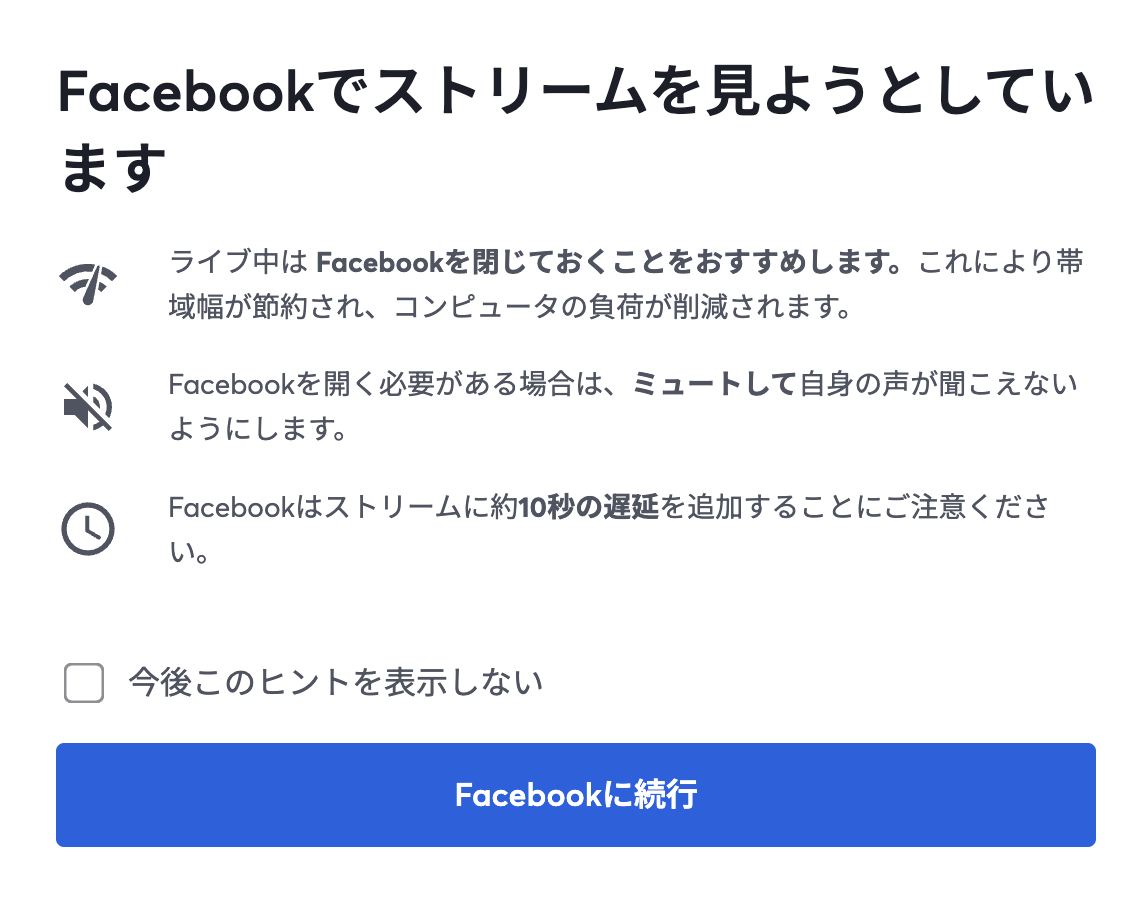
以上が、ストリームヤードを使って、Facebookグループに向けてライブ配信をする方法です。
Zoomの場合はこちら。
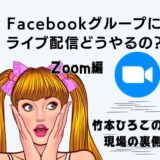 FacebookグループでZoom動画をライブ配信をする方法
FacebookグループでZoom動画をライブ配信をする方法 Thank you for reading


竹本ひろこ|コンテンツ組み立て人
メルマガでは、旬でお得な情報や企画の先行案内を配信中です。ぜひご登録を。
 竹本ひろこ公式サイト
竹本ひろこ公式サイト 
